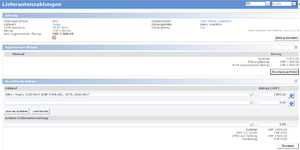...
- Auf den Button "Neu" klicken und den gewünschten Einkauf hervorholen. Es kann nach der Belegnummer, der Rechnungsnummer und dem Einkaufsbetrag gesucht werden. Nach dem Auswählen des Einkaufs wird automatisch der Lieferant, die Währung, der Betrag (offener Betrag des Einkaufs), das Zahlungsdatum und das Zahlungsmittel ausgefüllt. Mittels Klick auf "Speichern" wird die Zahlung definitiv erfasst.
- Sollte eine Teilzahlung erfasst werden, ebenfalls auf den Button "Neu" klicken und den gewünschten Einkauf hervorholen. Den vorgeschlagenen Betrag (offener Betrag des Einkaufs) ändern und auf "Speichern" klicken. Die Zahlung wird definitiv erfasst. Der Einkauf erscheint mit dem Zahlungsbetrag im Bereich "Zu prüfende Belege". Der Einkauf wird mit dem vollständigem Einkaufsbetrag (nicht editierbar) und im Bereich Betrag mit dem Zahlungsbetrag (editierbar) angezeigt. Mit Klick auf "Zuweisen" wird der Einkauf teilbezahlt.
Es erscheint nun eine Zusammenfassung der Zahlung. Der Lieferantenzahlung wird eine Zahlungsnummer und eine Belegnummer zugewiesen(fortlaufend). Mittels Klicken auf das Symbol kann die Quittung als PDF geöffnet werden. Die zugewiesene Einkaufsposition ist unter "Zugewiesene Belege, Einkauf" ersichtlich. Mit Klick auf den Link öffnet sich die Einkaufsposition.
...